商品分类
设定商品分类及子分类,令商品排列更清晰有序,顾客更易从分类中找到心水商品。
注意:不同的服务计划所支持的分类层数会有不同,详情请参考我们的定价方案。
1. 新增分类
进入控制台 > 商品 > 分类 。
按新增  ,开始新增商品分类。
,开始新增商品分类。
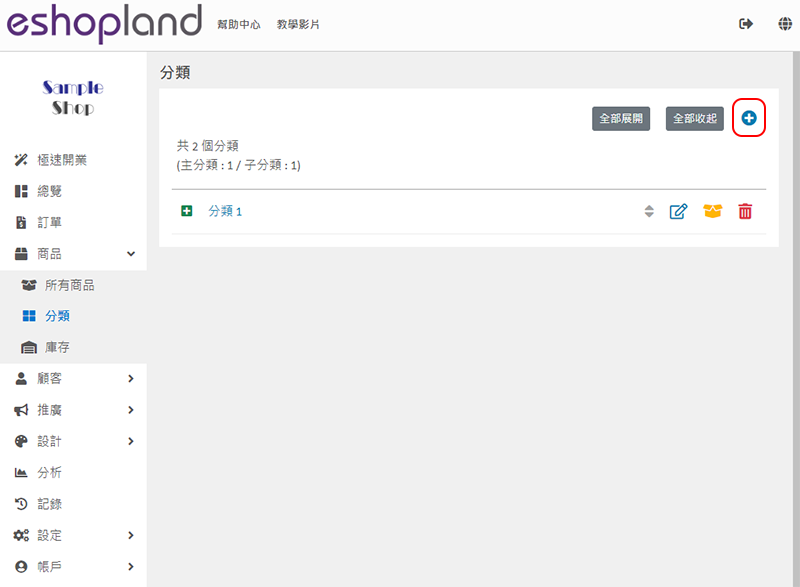
2. 新增商品分类名称
分类名称是必须填写的。
分类名称不能重复。
系统会根据您的网店设置的语言选项,自动生成分类名称的语言字段。
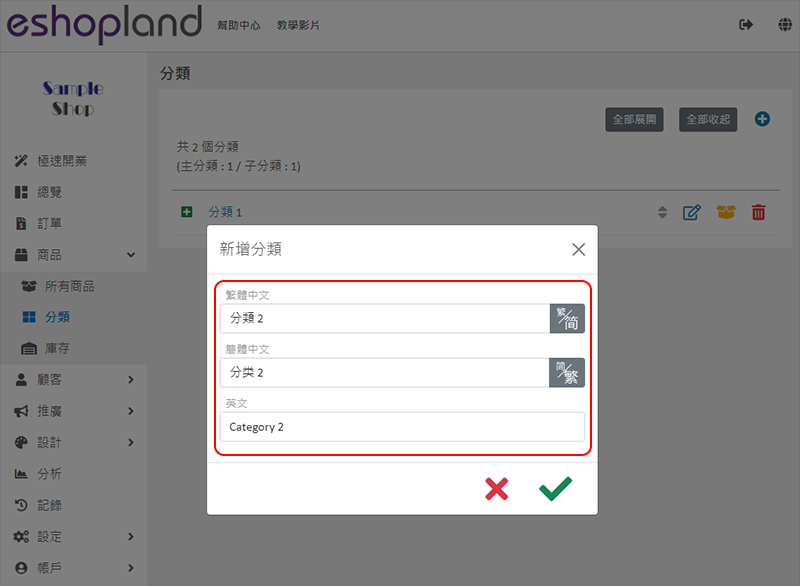
3. 管理商品分类
管理商品分类商家可以使用「全部展开」及「全部收起」功能查阅商品分类。
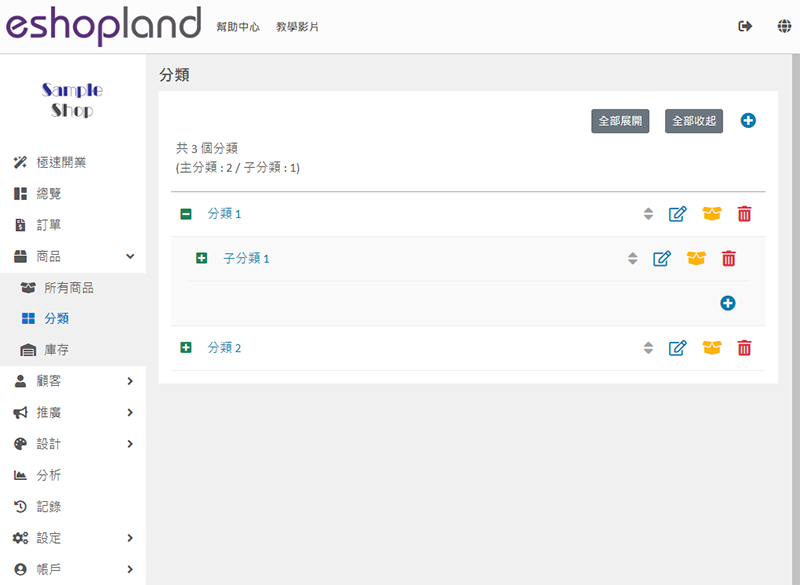
 展开分类列表
展开分类列表
 收起分类列表
收起分类列表
 重新排列分类
重新排列分类
 编辑分类名称
编辑分类名称
 分类中的商品
分类中的商品
 删除分类
删除分类
4. 新增商品到分类及子分类
在商品 > 分类 ( 或子分类) 点击商品  ,
,
进入该分类的商品列表,
然后按新增  。
。
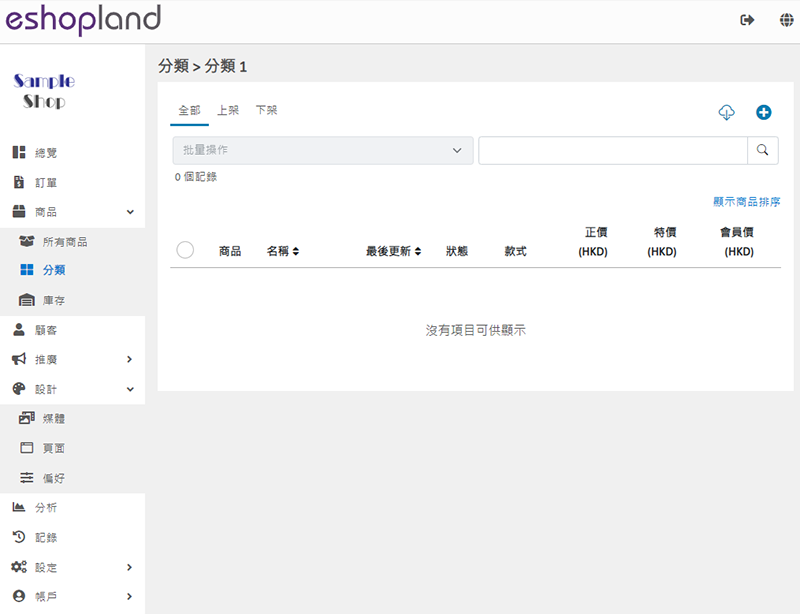
在网店商品清单中选择商品,然后确定  添加到分类。
添加到分类。
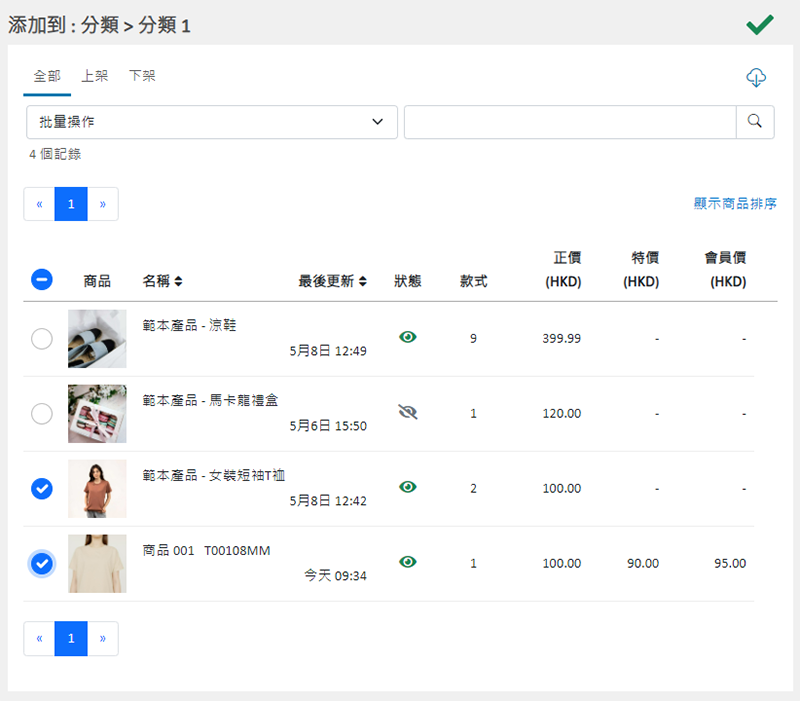
选择商品按移除  ,可以把商品从分类中移除,但不会删除商品。
,可以把商品从分类中移除,但不会删除商品。
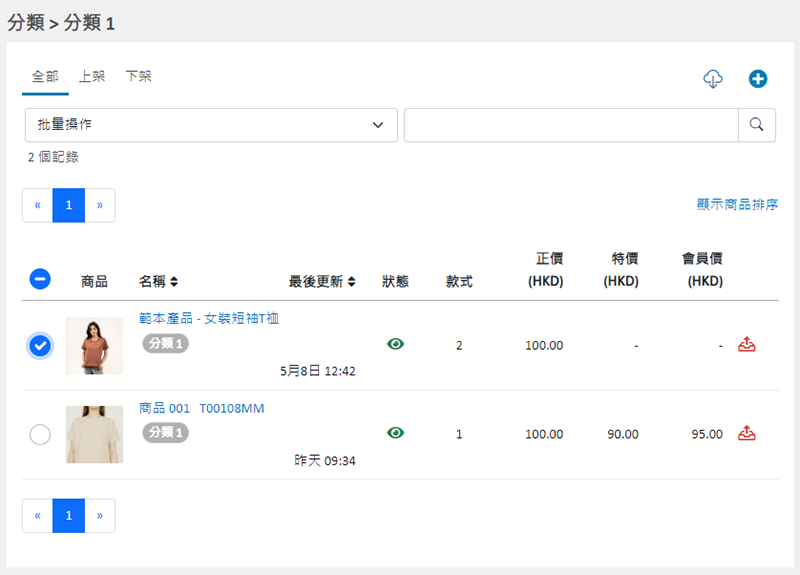
5. 在商品内容页新增商品到分类
您可以在商品内容页内启用  分类,把商品添加至现有的分类及子分类。
分类,把商品添加至现有的分类及子分类。
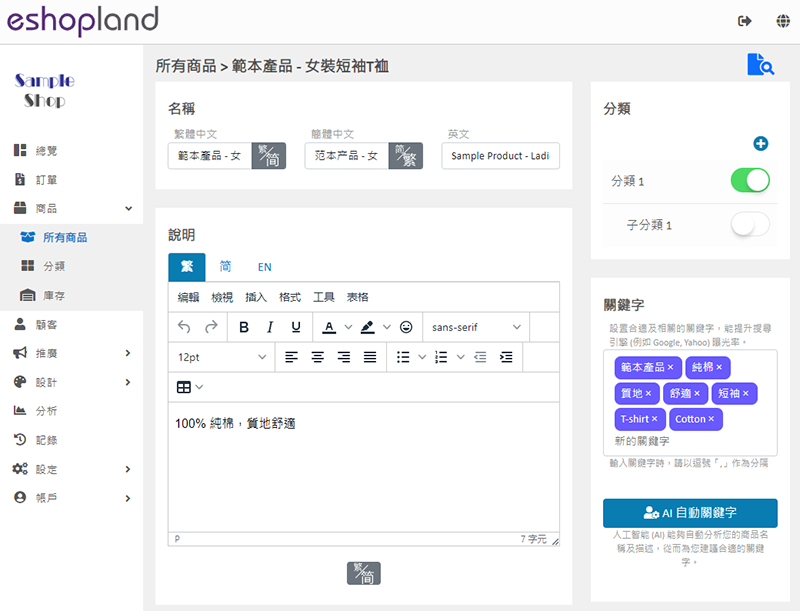
延伸阅读
YouTube 直播及影片
您可以在 eshopland加入YouTube直播及视频区块,利用视频宣传您的网店及商品,有助提高知名度,吸引更多浏览量。1. 新增 YouTube直播及影片区块。在控制台> 设计> 页面。选择或新... [阅读更多]
eBuy.mo 澳门易购网
为了便利商家应付来自澳门地区的订单,eshopland 网店平台系统已对接 eBuy.mo 澳门易购网官方自取点系统,商家可以新增 eBuy.mo 澳门易购网为网店的送货方式,让澳门顾客自选最合适的自... [阅读更多]
横幅图像
在 eshopland布局设计工具编辑网店时加入横幅图像区块,能有效吸引顾客的目光,为网店建立更深刻鲜明的形象。1. 新增横幅图像区块。在控制台> 设计> 页面。选择或新增页面,进入页面的布局设计工... [阅读更多]
香港邮政 - 易寄取
为提升商家出货效率并满足多元送货需求,eshopland 网店平台已整合香港邮政「易寄取」服务。商家可于网店后台简易完成投寄准备,轻松享用经济实惠的「易寄取」本地自提服务。有关「易寄取」服务的更多详情... [阅读更多]














